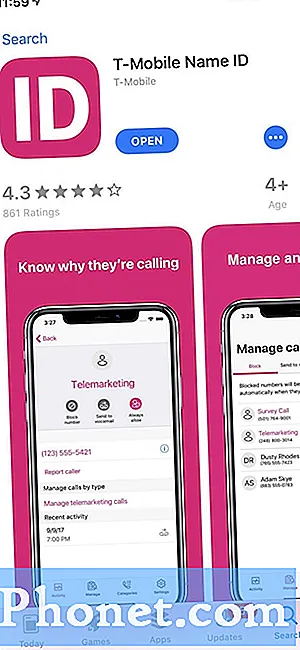ניתן לייחס בעיות בכרטיס SD בהתקנים ניידים לבעיות תוכנה או לחומרה פגומה. הטלפון שלך בדרך כלל יבקש הודעת שגיאה לפיה כרטיס ה- SD אינו פועל או שאינו יכול לקרוא או לזהות את כרטיס ה- SD. מטופל בפוסט זה נושא רלוונטי בסמארטפון Samsung Galaxy A6 2018, בו המכשיר אינו מסוגל לקרוא או לזהות את כרטיס ה- SD גם כאשר הוא כבר מוכנס. המשך לקרוא כדי לגלות מה לעשות אם בכלל תתקל באותה בעיה באותו מכשיר בעתיד.
כדי לעזור לך לשלול שגיאות תוכנה מהגורמים הבסיסיים, תוכל לעיין בהדרכות הבאות כדי לפתור את שגיאות תוכנת הטלפון ואת כרטיס SD. להלן האפשרויות שלך.
לפני שנמשיך, אם אתה מחפש פיתרון לבעיה בטלפון שלך, נסה לדפדף בין דפי פתרון הבעיות שלנו כדי לראות אם אנו תומכים במכשיר שלך. אם הטלפון שלך נמצא ברשימת המכשירים הנתמכים שלנו, עבור לדף פתרון בעיות וחפש בעיות דומות. אל תהסס להשתמש בפתרונות ובפתרונות הפיתרון שלנו. אל תדאג זה בחינם. אך אם אתה עדיין זקוק לעזרתנו, מלא את שאלון בעיות אנדרואיד ולחץ על שלח ליצירת קשר.
פתרון ראשון: אתחל את הטלפון שלך.
אם זו הפעם הראשונה שאתה מתבקש עם שגיאת כרטיס SD בטלפון שלך, אז כנראה שזה רק תקלה אקראית. תקלות אקראיות הן בדרך כלל בעלות צורות קלות ולכן ניתן לפתור אותן בקלות באמצעות הפעלה מחדש של מכשיר או איפוס רך.
- כדי לאפס או להפעיל מחדש את ה- Galaxy A6 2018 שלך, לחץ על כפתור הפעלה עד שתופיע התפריט ואז הקש על האפשרות כיבוי. לאחר 30 שניות, אתה יכול ללחוץ על כפתור הפעלה שוב עד שהמכשיר יופעל מחדש.
- לחלופין, אתה יכול פשוט ללחוץ והחזק את המקש כּוֹחַ כפתור ואת להנמיך קול כפתור בצד עד שהטלפון יופעל מחדש.
אפשר למכשיר שלך לסיים את האתחול ואז נסה לגשת שוב לכרטיס ה- SD כדי לראות אם הבעיה איננה. אם השגיאה נמשכת, המשך לעבור לפיתרון הרלוונטי הבא.
פתרון שני: בטל את טעינת כרטיס ה- SD ב- Galaxy A6 2018 שלך.
תקלות תוכנה קלות שאולי מנעו מהמכשיר שלך לקרוא את כרטיס ה- SD ניתנות גם לניקוי על ידי ביטול ההסרה והסרת כרטיס ה- SD. מומלץ מאוד לפרוק את כרטיס ה- SD לפני שתסיר אותו מהטלפון שלך. פעולה זו תמנע פגיעה בכרטיס ובתוכנו.
כדי להוציא את כרטיס ה- SD בבטחה, עליך לבטל אותו מחדש על ידי כניסה אליו הגדרות-> אחסון-> כרטיס SD ואז בחר באפשרות בטל את טעינת כרטיס ה- SD. פעולה זו תמנע פגיעה בכרטיס ובקבצים.
כאשר כרטיס ה- SD אינו פעיל, כבה את הטלפון ואז בצע את השלבים הבאים כדי להסיר את כרטיס ה- SD מהחריץ:
- הכנס את סיכת הפליטה לאחיזה הזעירה במגש כרטיס הזיכרון / מגש כרטיס ה- SIM 2 כדי לשחרר את המגש.
- משוך בעדינות את מגש כרטיס הזיכרון מחריץ מגש כרטיס הזיכרון.
- הוצא את כרטיס הזיכרון מהמגש.
- בדוק את כרטיס ה- SD והמגש אם יש סימני נזק כמו שריטות או שקעים. כמו כן וודא כי חריץ הכרטיס נקי או נקי מאבק.
- אם הכל נראה טוב עם המגש וכרטיס ה- SD, החזר את הכרטיס למגש עם מגעי הזהב כלפי מטה.
- הכנס את מגש כרטיס הזיכרון בחזרה לחריץ המגש.
כשהמגש מאובטח ומוגדר, הפעל את הטלפון שלך ואז נסה לגשת לקבצי כרטיס ה- SD. במידת הצורך, הרכיב שוב את כרטיס ה- SD כדי שהמכשיר שלך יקרא אותו. כדי להרכיב את כרטיס ה- SD בטלפון שלך, בצע את הצעדים הבאים:
- הכנס את כרטיס ה- SD.
- לך ל הגדרות.
- בֶּרֶז אִחסוּן.
- בֶּרֶז כרטיס זיכרון.
- בחר באפשרות ל טען כרטיס SD אוֹ הר.
פתרון שלישי: פרמט / עצב מחדש את כרטיס ה- SD שלך.
עיצוב פירושו מחיקת הכל מכרטיס ה- SD שלך כולל כל הקבצים והנתונים השמורים שלך. זה נחוץ לעתים קרובות אם הכרטיס פגום או כשהוא כבר מלא. כל תוכנה זדונית ווירוס הכלול בכל אחד מקבצי כרטיס ה- SD או מקטעי הנתונים מוסר גם הוא בתהליך. כך תפרמט כרטיס SD ב- Galaxy A6 2018 שלך:
- בֶּרֶז אפליקציות ממסך הבית.
- בֶּרֶז הגדרות.
- גלול אל הקשה תחזוקת המכשיר.
- בֶּרֶז אִחסוּן.
- הקש על אפשרויות נוספות סמל (שלוש נקודות אנכיות) בצד ימין עליון של המסך.
- הקש הגדרות אחסון.
- גלול אל והקש כדי לבחור כרטיס זיכרון.
- בֶּרֶז פוּרמָט מהאפשרויות הנתונות.
- בֶּרֶז פוּרמָט שוב כדי לאשר ולהניע את עיצוב כרטיס ה- SD. שוב, התהליך אינו הפיך לאחר שתלחץ על הפקודה Format. כל הנתונים שנשמרו בכרטיס הזיכרון שלך יאבדו.
- תתבקש לקבל הודעה לאחר העיצוב. בֶּרֶז בוצע כדי להמשיך ולהתחיל להשתמש שוב בכרטיס ה- SD בטלפון שלך.
לחלופין, ניתן לעצב את כרטיס ה- SD במחשב תואם. פשוט הכנס את כרטיס ה- SD לחריץ הכרטיסים הייעודי או לקורא כרטיסי ה- SD ואז עקוב אחר ההנחיות שעל המסך כדי להשלים את עיצוב כרטיס ה- SD במחשב שלך. אתה יכול להכניס ואז להתקין את כרטיס ה- SD בטלפון שלך לאחר מכן.
אפשרויות אחרות
מחק את מחיצת המטמון. זה עשוי גם לעזור למחוק את מחיצת המטמון ב- Galaxy A6 2018 שלך כדי לשלול קבצי מטמון שגויים מהגורמים האפשריים. בניגוד לאיפוס מאסטר, מחיקת מחיצת המטמון מנקה רק מטמון או קבצים זמניים מתיקיות המערכת, כך שלא יימחקו נתונים קריטיים בתהליך. זוהי דרך לעקיפת הבעיה עבור מכשירים לבצע פעולות או להציג שגיאות לאחר התקנת אפליקציות ועדכוני תוכנה חדשים.
איפוס ראשי / איפוס נתוני היצרן עם עיצוב כרטיס SD. ניתן להתייחס לאיפוס מאסטר בין הנופש האחרון כאשר מתמודדים עם שגיאות תוכנה מורכבות שלא ניתן היה לתקן על ידי הדרכים לעקיפת הבעיה הרגילות. במקרה זה, באפשרותך לאפס את המכשיר שלך באמצעות עיצוב כרטיס SD. המשמעות היא מחיקת קבצי כרטיס ה- SD גם הם. זה יכול להיות המפתח לתיקון הבעיה אם יש להאשים קבצים פגומים ממערכת הטלפון או מקטעי כרטיס ה- SD. רק הקפד לגבות את כל הקבצים החשובים שיש לך מראש.
אם כל זה לא עובד, עליך לרכוש כרטיס SD חדש התואם או נתמך על ידי הטלפון החכם Galaxy A6 2018. כדי לוודא שאתה משתמש בסוג כרטיס ה- SD הנכון עבור המכשיר שלך, תוכל לבקר באתר סמסונג כדי לבדוק את הפרטים ואת מפרט המכשיר. אחרת, פנה לתמיכה של Samsung לקבלת אפשרויות והמלצות אחרות.
התחבר אלינו
אנו תמיד פתוחים לבעיות, לשאלות והצעות שלך, אז אל תהסס לפנות אלינו על ידי מילוי טופס זה. זהו שירות חינם שאנו מציעים ולא נגבה מכם אגורה עבורו. אך שים לב שאנו מקבלים מאות מיילים בכל יום ואי אפשר לנו להגיב לכל אחד מהם. אבל תהיו בטוחים שקראנו כל הודעה שאנחנו מקבלים. לאלה שעזרנו להם, אנא הפיצו את הידיעה על ידי שיתוף הפוסטים שלנו לחברים או פשוט אהבתם את דף הפייסבוק וה- Google+ או עקבו אחרינו בטוויטר.
פוסטים שאולי תרצו לקרוא:
- כיצד לתקן בעיה מהבהבת מסך בסמארטפון Samsung Galaxy A6 (2018) שלך (צעדים פשוטים)
- מה לעשות אם Samsung Galaxy A6 2018 שלך אינו מזוהה על ידי המחשב האישי [מדריך לפתרון בעיות]
- כיצד לתקן סמארטפון Samsung Galaxy A6 2018 שתקוע על מסך המוות השחור (צעדים פשוטים)
- מה לעשות אם אפליקציית פייסבוק ממשיכה לקרוס בסמארטפון Samsung Galaxy A6 2018 שלך (צעדים פשוטים)
- כיצד לתקן את Samsung Galaxy A6 2018 שלא יכול לשלוח או לקבל הודעות טקסט (SMS) (צעדים פשוטים)
- כיצד לתקן שום שגיאת כרטיס SIM ב- Samsung Galaxy A6 2018 (צעדים פשוטים)
- מה לעשות אם Samsung Galaxy A6 2018 לא נטען (צעדים פשוטים)